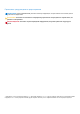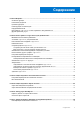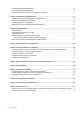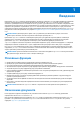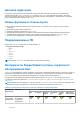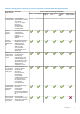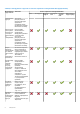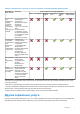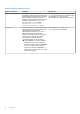SupportAssist для домашних ПК версии 3.8 Руководство пользователя December 2020 Ред.
Примечания, предупреждения и предостережения ПРИМЕЧАНИЕ: Пометка ПРИМЕЧАНИЕ указывает на важную информацию, которая поможет использовать данное изделие более эффективно. ОСТОРОЖНО: Указывает на возможность повреждения устройства или потери данных и подсказывает, как избежать этой проблемы. ПРЕДУПРЕЖДЕНИЕ: Указывает на риск повреждения оборудования, получения травм или на угрозу для жизни. © Корпорация Dell или ее дочерние компании, 2020. Все права защищены.
Содержание Глава 1: Введение......................................................................................................................... 5 Основные функции............................................................................................................................................................5 Назначение документа.....................................................................................................................................................
Установка обновлений драйверов............................................................................................................................. 30 Удаление обновлений драйверов...............................................................................................................................31 Уведомления плитки «Получение драйверов и загрузки».................................................................................32 Глава 7: Сканирование оборудования.........................
1 Введение Приложение SupportAssist позволяет автоматизировать техническую поддержку Dell путем заблаговременного выявления проблем с оборудованием и программным обеспечением на вашем ПК. SupportAssist позволяет решить проблемы, связанные с производительностью и стабильностью ПК, устраняет угрозы безопасности, отслеживает и определяет сбои оборудования и автоматизирует процесс взаимодействия со службой технической поддержки Dell.
Целевая аудитория Это документ предназначен для пользователей, которые выполняют мониторинг компьютеров под управлением операционной системы Windows 8 или Windows 10 с помощью SupportAssist для домашних ПК. Документ также будет полезен сотрудникам организаций, в которых нет ИТ-администратора и сотрудники могут самостоятельно отслеживать работу своих компьютеров с помощью SupportAssist.
Таблица 1. Инструменты SupportAssist и планы сервисного обслуживания Dell (продолжение) Возможности Описание SupportAssist Планы сервисного обслуживания Dell Basic ProSupport Premium Support ProSupport Plus Premium Support Plus Dell Software Support (DSS) и программног и программного о обеспечения обеспечения по своему усмотрению. SupportAssist будет выполнять сканирование в соответствии с расписанием.
Таблица 1. Инструменты SupportAssist и планы сервисного обслуживания Dell (продолжение) Возможности Описание SupportAssist сканирования вручную на которые распространяется гарантия, вам будет предложено подтвердить адрес доставки для отправки компонента на замену.
Таблица 1. Инструменты SupportAssist и планы сервисного обслуживания Dell (продолжение) Возможности Описание SupportAssist Интеллектуал ьное обнаружение проблем и создание запросов на поддержку для предотвращен ия сбоев3 В случае обнаружения потенциально неисправного компонента вам будет отправлено оповещение. SupportAssist открывает заявку на обслуживание, и специалист службы технической поддержки Dell связывается с вами для отправки компонента на замену.
Таблица 2. Другие сервисные услуги Сервисные услуги Описание Доступность Dell Software Support (DSS) Активация автоматизированного программного обеспечения и возможностей удаления вирусов и вредоносных программ на ПК с базовым или истекшим планом сервисного обслуживания. Дополнительные сведения о возможностях SupportAssist, доступных для DSS, см. в разделе Инструменты SupportAssist и планы сервисного обслуживания Dell на стр. 6.
2 Начало работы с SupportAssist для домашних ПК Приложение SupportAssist предустановлено на всех ПК, поставляемых компанией Dell. Если приложение не установлено, следуйте инструкциям в этом разделе, чтобы установить, настроить и использовать SupportAssist. Минимальные системные требования В следующей таблице перечислены минимальные системные требования для установки и использования SupportAssist. Таблица 3.
Установка SupportAssist для домашних ПК По умолчанию приложение SupportAssist установлено во всех ПК, поставляемых с завода Dell. Если приложение SupportAssist не установлено на ПК, вы можете загрузить и установить его вручную. Предварительные условия ● Для установки и использования SupportAssist ваш ПК должен соответствовать минимальным системным требованиям. См. Минимальные системные требования на стр. 11. ● Вы должны иметь права администратора на данном ПК. Действия 1. Перейдите на страницу www.dell.
Рисунок 1. Главная страница — представление по умолчанию По завершении сканирования и оптимизации на главной странице и странице Журнал отображаются следующие сведения: ● Объем освобожденного пространства на жестком диске ● Количество установленных обновлений драйверов ● Количество удаленных вирусов или вредоносных программ На следующем снимке экрана показана главная страница в представлении сводки: Рисунок 2. Главная страница — сводка Чтобы перейти к представлению плиток, щелкните .
● ● ● ● ● ● Получение драйверов и загрузки Сканирование оборудования Очистка файлов Настроить производительность Оптимизация сети Удаление вирусов и вредоносных программ ПРИМЕЧАНИЕ: Если у вас нет прав администратора на ПК, доступна будет только плитка Сканирование оборудования. На следующем снимке экрана показана главная страница в представлении плиток: Рисунок 3. Главная страница — представление плиток ПРИМЕЧАНИЕ: Рисунки 1, 2 и 3 приведены только для иллюстративных целей.
Изменение языка Об этой задаче Приложение SupportAssist доступно на 25 языках. По умолчанию в приложении SupportAssist устанавливается тот же язык, который используется в операционной системе. Язык можно изменить в соответствии с предпочтениями. Действия 1. В правом верхнем углу окна пользовательского интерфейса SupportAssist нажмите значок «Параметры» и выберите Выбрать язык. Отобразится список языков. 2. Выберите предпочтительный язык. 3.
ПРИМЕЧАНИЕ: Автоматическое создание запросов на поддержку доступно только для ПК с планами сервисного обслуживания ProSupport, ProSupport Plus, Premium Support и Premium Support Plus. 7. Нажмите кнопку Готово. ● Если сведения о доставке неверны, отображается сообщение о необходимости обновить сведения. Нажмите Обновить и завершить, чтобы обновить сведения. ● Если сведения о доставке указаны верно, имя и фамилия отображаются в правом верхнем углу окна пользовательского интерфейса SupportAssist.
● Если сведения о доставке неверны, отображается сообщение о необходимости обновить сведения. Нажмите Обновить и завершить, чтобы обновить сведения. ● Если сведения о доставке указаны правильно, откроется главная страница. Использование другого профиля SupportAssist Предварительные условия Вы должны иметь права администратора на данном ПК. Действия 1. В правом верхнем углу окна пользовательского интерфейса SupportAssist выберите имя пользователя и затем Использовать другой профиль. 2.
Планирование автоматического сканирования и оптимизации Предварительные условия Вы должны иметь права администратора на данном ПК. Об этой задаче SupportAssist автоматически сканирует ПК для обнаружения обновлений драйверов и проблем с оборудованием, а также для определения необходимых оптимизаций. Можно выбрать предпочтительное время, периодичность и день, когда приложение SupportAssist должно сканировать ПК. Действия 1.
Уведомления в пользовательском интерфейсе SupportAssist В приведенной ниже таблице содержится сводная информация об уведомлениях, которые отображаются при открытии приложения SupportAssist. Таблица 5. Уведомления в пользовательском интерфейсе SupportAssist Когда отображается уведомление Действие Профиль SupportAssist не создан. ● Нажмите кнопку Закончить создание профиля, чтобы создать профиль SupportAssist. См. Создание профиля SupportAssist на стр. 15.
Уведомления на панели задач или в Центре уведомлений Windows В зависимости от версии операционной системы, установленной на вашем ПК, SupportAssist отображает уведомления на панели задач или в центре уведомлений Windows. ● В Microsoft Windows 8 и 8.1 уведомления отображаются на панели задач. ● В операционной системе Microsoft Windows 10 уведомления отображаются в центре уведомлений Windows.
Таблица 6. Уведомления на панели задач или в центре уведомлений Windows (продолжение) Когда отображается уведомление Действие ПРИМЕЧАНИЕ: План обслуживания DSS доступен для ПК XPS, Alienware, Inspiron и Inspiron серии G на территории США. с активным планом обслуживания Basic или с планом обслуживания, срок действия которого истек.
Действия 1. В правом верхнем углу пользовательского интерфейса SupportAssist щелкните значок параметров, нажмите Параметры и выберите Уведомления. 2. Снимите флажок Я хочу получать уведомления о проблемах с оборудованием и программным обеспечением, об обновлениях драйверов, о запросах в службу поддержки и другие уведомления для моего компьютера и нажмите кнопку Сохранить. Уведомления SupportAssist будут отключены, и появится главная страница.
3 Общие сведения о восстановлении системы Функция восстановления системы позволяет выполнить мгновенный откат ПК к состоянию на предыдущий момент времени для решения проблем с загрузкой или других проблем с производительностью. Эта функция автоматически включается на ПК, если на жестком диске свободно не менее 50 Гбайт и доступна программа SupportAssist OS Recovery.
2. Нажмите Да, перезапустить. ПК перезапустится, и появится пользовательский интерфейс SupportAssist OS Recovery. ● Если неполадка успешно устранена, отображается статус Все восстановлено. Нажмите ГОТОВО. ● Если устранить неполадку невозможно или не удалось выполнить восстановление, отображается сообщение об ошибке. Нажмите ВАРИАНТЫ СБРОСА, чтобы выполнить сброс операционной системы ПК. См. Общие сведения о сбросе системы на стр.
4 Общие сведения о сбросе системы Функция сброса системы позволяет выполнить сброс операционной системы ПК. Можно выполнить сброс операционной системы до заводских настроек или установить новейшую версию операционной системы. В зависимости от состояния ПК могут быть доступны следующие варианты. ● Сброс к заводским настройкам. Установите заводской образ на ПК, чтобы вернуть операционную систему в состояние, в котором она была на момент отгрузки ПК с завода Dell. ● Сброс и обновление.
Действия 1. Откройте SupportAssist и перейдите к разделу Поиск и устранение неисправностей > Удалить все данные и восстановить исходное состояние моего ПК, а затем нажмите Выполнить сброс ПК. 2. Нажмите Да, перезагрузить. ПК перезапустится, и появится пользовательский интерфейс SupportAssist OS Recovery.
5 Обзор услуги Dell Migrate Dell Migrate — это услуга, позволяющая безопасно переносить личные файлы и параметры на ваш ПК Dell с любого другого ПК, работающего под управлением операционной системы Windows. После миграции данных можно очистить и сбросить старый ПК, например, перед тем как продать его, подарить или начать использовать в качестве рабочего. Чтобы приобрести услугу Dell Migrate для вашего ПК, перейдите к разделу https://www.dell.com/Migrate.
Перенос данных со старого ПК на новый Предварительные условия Убедитесь в следующем: ● Для нового компьютера доступна услуга «Миграция Dell». Для получения инструкций по покупке перейдите к разделу https://www.dell.com/Migrate. ● На старом ПК должна быть установлена операционная система Windows 8.1 или более поздней версии. ● На новом ПК должна быть установлена операционная система Windows 10. ● Старый и новый ПК должны быть подключены к электрической розетке.
Если на новом компьютере другие приложения запущены, будет предложено закрыть их и продолжить или отменить процесс миграции. 6. После завершения процесса миграции выполните одно из указанных ниже действий. ● Если все данные были перенесены успешно, нажмите кнопку Готово. ● Если некоторые данные не были перенесены, нажмите Показать пропущенные файлы, просмотрите и выберите данные, которые необходимо перенести, и нажмите кнопку Повтор. 7.
6 Общие сведения о драйверах и загружаемых файлах Обновление драйверов помогает улучшить производительность ПК и устранить угрозы безопасности. По умолчанию SupportAssist сканирует ПК каждую неделю, чтобы определить доступные обновления для драйверов и приложений Dell, установленных на ПК. При необходимости можно настроить частоту, с помощью которой SupportAssist будет выполнять сканирование. См. Планирование сканирования и оптимизации на стр. 17.
Об этой задаче SupportAssist сканирует ПК и заблаговременно предлагает доступные обновления для драйверов и приложений Dell, установленных на ПК. Перед установкой обновления драйвера SupportAssist автоматически создает точку восстановления. С помощью точки восстановления можно удалить обновление драйвера и вернуть ПК в предыдущее состояние. В заданный момент времени SupportAssist может сохранить только три точки восстановления.
Действия 1. Откройте SupportAssist и щелкните Журнал. 2. На страницеЖурнал щелкните соответствующую ссылку Восстановление системы. На экране появляется сообщение о том, что ПК будет восстановлен в состояние на момент создания точки восстановления. 3. Нажмите кнопку Восстановить. ПК будет автоматически перезагружен для удаления обновления.
7 Сканирование оборудования С помощью сканирования оборудования вы можете определить проблемы с оборудованием в вашем ПК. По умолчанию SupportAssist сканирует оборудование ПК один раз в месяц, чтобы выявить проблемы с оборудованием.
Быстрое сканирование оборудования Предварительные условия Вы должны иметь права администратора на данном ПК. Об этой задаче Быстрое сканирование ПК для обнаружения проблем с компонентами оборудования, такими как жесткий диск, процессор, модуль памяти и т. д. Действия 1. Откройте SupportAssist и нажмите на . 2. На плитке Сканирование оборудования нажмите Выполнить. Результат ● Если проблемы не обнаружены, на плитке отображается соответствующее уведомление.
● Если обнаружена проблема, которая не требует создания запроса в службу технической поддержки, над плитками отображается название проблемы, на плитке Сканирование оборудования отображается уведомление, и плитки оптимизации недоступны. Чтобы сделать плитки активными, нажмите Пропустить.
8 Оптимизация ПК SupportAssist помогает оптимизировать ваш ПК, выполняя серию диагностических тестов для выявления изменений файлов и параметров ПК.
Настройка производительности ПК Об этой задаче SupportAssist корректирует параметры питания, реестр и выделение памяти, чтобы максимально увеличить быстродействие ПК. Действия 1. Откройте SupportAssist и нажмите на . 2. На плитке Настройка производительности нажмите Выполнить. Во время оптимизации над плитками отображается имя выполняемой задачи, а на плитке — ход сканирования. ОСТОРОЖНО: При отмене оптимизации во время ее выполнения откат выполненных изменений не производится.
Во время оптимизации над плитками отображается имя выполняемой задачи, а на плитке — ход сканирования. ОСТОРОЖНО: При отмене оптимизации во время ее выполнения откат выполненных изменений не производится. Результат ● Количество удаленных вирусов и вредоносных программ отображается на плитке Удаление вирусов и вредоносных программ на главной странице и на странице Журнал. ● Если на ПК обнаружены ПНП, количество обнаруженных ПНП отображается на плитке Удаление вирусов и вредоносных программ.
Действия 1. Выполните одно из следующих действий: ● Откройте SupportAssist и нажмите кнопку Запустить сейчас. ● Откройте SupportAssist, щелкните значок и выберите Запустить все. Во время оптимизации над плитками отображается имя выполняемой задачи, а на плитке — ход сканирования. ОСТОРОЖНО: При отмене оптимизации во время ее выполнения откат выполненных изменений не производится. ● При обнаружении проблемы и отсутствии обновлений на каждой плитке отображается соответствующее уведомление.
9 Обзор виртуального помощника Используйте виртуальный помощник на любой странице для поиска и устранения неисправностей компьютера, выполнения оптимизаций или общения с технической поддержкой Dell. Для поиска и устранения неисправности в работе виртуального помощника может появиться запрос на обновление драйверов или запуск таких действий, как Очистка файлов или Настройка оптимизации производительности. Кроме того, помощник предоставляет обучающие видеоматериалы для поиска и устранения неполадок ПК.
Рисунок 7. Обновления драйверов Рисунок 8.
10 Создание запроса на поддержку SupportAssist ведет регулярный мониторинг вашего ПК, выявляя проблемы с аппаратным или программным обеспечением, и позволяет предпринять упреждающие меры. Если в вашем ПК будет обнаружена проблема, SupportAssist предоставит вам возможность создать запрос на поддержку и отправить его в службу технической поддержки Dell. В зависимости от плана сервисного обслуживания вашего ПК SupportAssist может автоматически создать запрос на поддержку для этой проблемы.
ПРИМЕЧАНИЕ: Если у вас нет прав администратора на данном ПК, вы не сможете изменить контактную информацию и адрес доставки. 4. На странице со сводкой проблемы нажмите кнопку Готово. ПРИМЕЧАНИЕ: Вы можете просматривать подробные сведения и отслеживать состояние запроса в службе поддержки на странице Журнал. Откроется представление плиток на главной странице. На плитке Сканирование оборудования отображается состояние Запрос в службу технической поддержки открыт.
Таблица 11. Страница «Сведения о проблеме» Информация Описание Сервисный код Уникальный идентификатор ПК. Сервисный код — это буквенно-цифровой идентификатор. Гарантия План сервисного обслуживания и дата истечения срока его действия. Проблема Сведения о проблеме, для которой создан запрос на поддержку. Решение Рекомендуемое решение.
11 Общие сведения о поиске и устранении неисправностей На странице Поиск и устранение неисправностей можно найти и устранить неполадки подключения к сети и производительности ПК. Эта страница также позволяет выполнить сканирование определенного компонента оборудования или всего ПК на наличие аппаратных неполадок и содержит ссылки на видеоруководства для поиска и устранения неисправностей операционной системы, оборудования ПК, программного обеспечения и подключения к Интернету.
Рисунок 9.
12 Обзор журнала На странице Журнал отображаются сведения о действиях SupportAssist и событиях за последние 90 дней в хронологическом порядке. Указанные действия включают оптимизацию программного обеспечения, задачи по поиску и устранению неисправностей, обновления драйверов, сканирование оборудования и т. д. По умолчанию отображаются сведения о событиях и действиях, выполненных за текущую неделю. Можно просмотреть сведения за конкретный день или целый месяц.
13 Получение поддержки SupportAssist позволяет связаться со службой технической поддержки Dell по телефону, через чат или в социальных сетях. На странице Получение поддержки приведены способы получения справки и поддержки для вашего ПК. Варианты получения справки и поддержки зависят от плана сервисного обслуживания вашего ПК и вашего региона. Информацию о вариантах справки и поддержки, доступных для различных планов сервисного обслуживания, см.
Таблица 13. Страница «Получение поддержки» (продолжение) Вариант Описание Позвольте нам работать с вашим ПК удаленно Разрешите сотруднику службы технической поддержки удаленный доступ к ПК для поиска и устранения проблемы. Инструкции по началу сеанса см. в разделе Разрешение удаленного доступа к компьютеру на стр. 50. Отправка файлов в службу технической поддержки Отправьте в службу технической поддержки Dell файлы с описанием проблемы на ПК или файлы, которые запросил сотрудник службы.
Отправка файлов в службу технической поддержки Dell Об этой задаче По запросу сотрудника технической поддержки Dell вы можете отправить файлы с описанием проблем на вашем ПК или любые другие файлы, запрошенные сотрудником службы поддержки. Вы можете отправить файл в формате ZIP, RAR, TXT, JPG, JPEG, PNG, GIF, DOCX, DOC, ODT, PDF, XLS или XLSX. ПРИМЕЧАНИЕ: Максимальный размер отправляемого файла составляет 4 Мбайт. ПРИМЕЧАНИЕ: Вы можете отправить не больше трех файлов в день.
2. На левой панели нажмите Начать удаленный сеанс. Откроется страница Условия использования Dell RemoteAssist. ПРИМЕЧАНИЕ: Если вы попытаетесь начать сеанс до того, как сотрудник службы технической поддержки активирует его, появится сообщение об ошибке. 3. Выберите Я принимаю условия и положения и нажмите кнопку Готово. Результат Сотрудник технической поддержки может получить удаленный доступ к вашему компьютеру.
14 Часто задаваемые вопросы 1. Как определить номер сборки операционной системы, установленной на моем ПК? Выполните следующие действия: a. Нажмите кнопку Пуск, чтобы открыть меню «Программы». b. Найдите и откройте приложение Запуск. c. Введите команду winver и нажмите кнопку ОК. Появится окно с номером сборки ОС, например, «Сборка 15063.1266». 2.
Нажмите кнопку Пуск, чтобы открыть меню «Программы». Найдите и откройте приложение Services. На правой панели нажмите Dell SupportAssist. На левой панели нажмите Остановить. В меню «Программы» найдите и откройте приложение Командная строка. Введите netstat -a -v | findstr /C:"5700" и нажмите клавишу Enter. ● Если порт 5700 не используется ни одним приложением, результаты не отображаются. ● Если в любом другом приложении используется порт 5700, отображается номер порта и состояние LISTENING (Прослушивание).
a. Нажмите кнопку Пуск, чтобы открыть меню «Программы». b. Найдите и откройте приложение Services. c. На правой панели нажмите Dell SupportAssist. d. В левой области нажмите Остановить, а затем Перезапустить. 20. Я не получаю уведомлений об обновлении драйверов. Что нужно сделать? Если срок действия плана обслуживания истек, SupportAssist не будет отображать уведомления об обновлении драйверов для вашего ПК. Чтобы получать уведомления об обновлении драйверов, необходимо продлить план обслуживания. 21.
15 SupportAssist для домашних ПК В этом разделе представлены сведения о документации и другие полезные ссылки на материалы, содержащие дополнительную информацию о SupportAssist для домашних ПК. Таблица 14. SupportAssist для домашних ПК Содержание Ресурс Минимальные требования, установка и Руководство пользователя функции продукта SupportAssist для домашних ПК версии 3.
16 Связаться с Dell В Dell предоставляется несколько вариантов поддержки и обслуживания по телефону. Доступность зависит от страны или региона и продукта, а некоторые услуги могут быть недоступны в вашем регионе. При отсутствии действующего подключения к Интернету можно найти контактную информацию о счете на приобретенное изделие, упаковочной квитанции, накладной или каталоге продуктов Dell. Контактное лицо Dell по вопросам продаж, технической поддержки или обслуживания клиентов Действия 1.